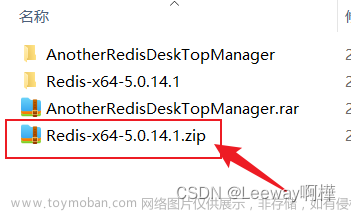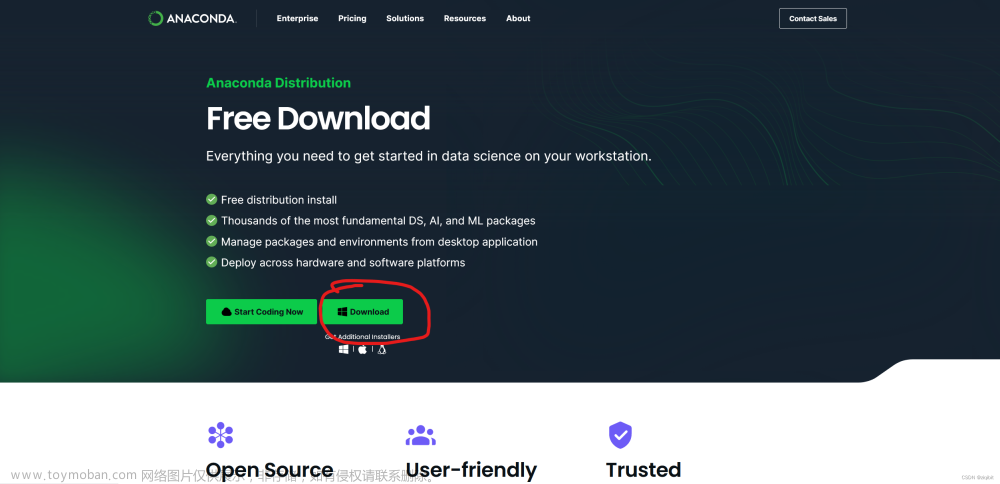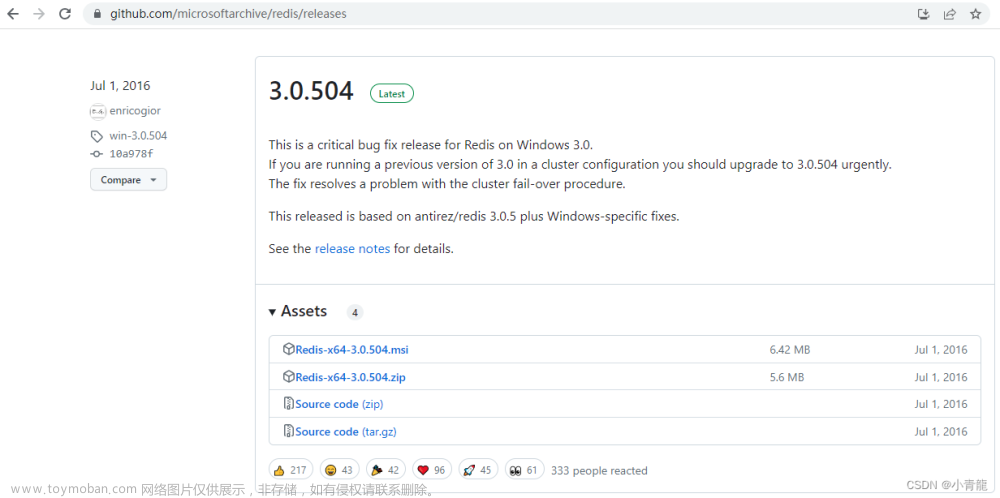windows 下载安装Redis,并配置开机自启动
1. 下载
地址:https://github.com/tporadowski/redis/releases
Redis 支持 32 位和 64 位。这个需要根据你系统平台的实际情况选择,这里我们下载 Redis-x64-xxx.zip压缩包,之后解压
打开解压到的文件夹,内容如下:
2. cmd窗口运行redis
redis-server.exe redis.windows.conf

3. 验证redis是否启动成功
这时候另启一个 cmd 窗口,原来的不要关闭,不然就无法访问服务端了。
切换到 redis 目录下运行:
redis-cli.exe -h 127.0.0.1 -p 6379
4. 配置redis开机自启动
(1) 配置环境变量
鼠标右键「我的电脑」– 选择「属性」– 选择「高级系统设置」在系统变量这一栏找到「Path」这个变量,选择并点击下方的「新建」
(2)将Redis配置到Windows的服务里
还是在解压的 Redis 文件目录下新建命令行,输入命令 redis-server.exe --service-install redis.windows.conf --loglevel verbose
(3)配置windows服务自启动
「控制面板」– 选择「系统和安全」– 选择「管理工具」文章来源:https://www.toymoban.com/news/detail-560505.html
 文章来源地址https://www.toymoban.com/news/detail-560505.html
文章来源地址https://www.toymoban.com/news/detail-560505.html
5. 重启电脑
6. redis的一些命令
基本命令:
- 开启服务:
redis-server --service-start - 关闭服务:
server --service-stop - 卸载服务:
server --service-uninstall - 服务重命名:
server --service-uninstall
到了这里,关于windows 下载安装Redis,并配置开机自启动的文章就介绍完了。如果您还想了解更多内容,请在右上角搜索TOY模板网以前的文章或继续浏览下面的相关文章,希望大家以后多多支持TOY模板网!